Jak stworzyć historię na Facebooku

Historie na Facebooku mogą być bardzo zabawne do tworzenia. Oto jak możesz stworzyć historię na swoim urządzeniu z systemem Android i komputerze.
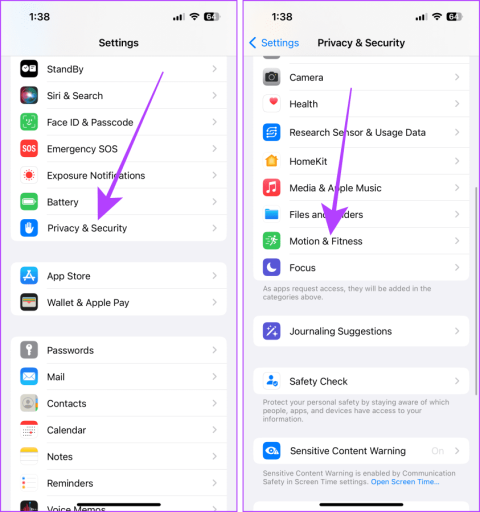
Wśród wszystkich ćwiczeń najłatwiejszym sposobem na zachowanie aktywności i zdrowia jest spacer. Jeśli nie możesz utrzymać motywacji do codziennego chodzenia, możesz uzyskać pomoc za pomocą smartfona. Twój telefon z Androidem lub iPhone może pomóc Ci śledzić codzienne kroki; nauczmy się, jak to zrobić.

Obecnie większość smartfonów posiada czujnik śledzący kroki, dzięki czemu nie trzeba kupować smartwatcha. W tym artykule pokażemy, jak śledzić liczbę kroków i ustalać dzienny cel liczby kroków. Zróbmy małe kroki i zacznijmy.
Zanim nauczymy się śledzić kroki na iPhonie i Androidzie, włączmy najpierw śledzenie kroków na smartfonie. Lepiej najpierw sprawdzić i włączyć te ustawienia, aby smartfon mógł bez problemu liczyć Twoje kroki. Oto jak to zrobić na Androidzie i iPhonie.
Krok 1 : Zainstaluj Apple Health, jeśli go nie masz. Następnie otwórz aplikację Ustawienia i dotknij Prywatność i bezpieczeństwo.
Krok 2 : Przewiń w dół i dotknij Ruch i fitness.

Krok 3 : Włącz przełącznik Monitorowania kondycji i włącz przełącznik Zdrowia.

Krok 1 : Zainstaluj Google Fit. Po zakończeniu uruchom aplikację Ustawienia i dotknij Aplikacje.
Krok 2 : Przewiń w dół i dotknij Dopasuj.

Krok 3 : Kliknij Uprawnienia.
Krok 4 : Teraz dotknij Aktywność fizyczna.

Krok 5 : Kliknij Zezwalaj i to wszystko.

Skoro już wiemy jak włączyć śledzenie kroków, przejdźmy do kolejnej części, czyli śledzenia kroków na smartfonie z Androidem lub iPhonie. Proces ten nie wymaga wysiłku. Przyjrzyjmy się krokom, jakie należy podjąć.
Krok 1 : Umieść iPhone'a lub smartfon z systemem Android w kieszeni na wysokości talii/bioder.
Wskazówka : jeśli nie masz kieszeni w talii, trzymaj ją w torebce lub kieszeni koszuli. Należy jednak pamiętać, że dokładność w przypadku kieszeni torebki lub koszuli jest nieco niższa niż w przypadku kieszeni na poziomie pasa.

Krok 2 : Teraz idź. A Twój telefon automatycznie policzy Twoje kroki.
Uwaga : nie musisz otwierać aplikacji, aby śledzić swoje kroki. Twój telefon zrobi to automatycznie.

Osiągnięcie dziennego celu może pomóc w osiągnięciu zdrowego stylu życia. Zarówno na Androidzie, jak i na iOS możesz z łatwością zobaczyć pokonane kroki. Oto jak:
Krok 1 : Uruchom aplikację Apple Health na swoim iPhonie i przejdź do zakładki Przeglądaj od dołu.
Krok 2 : Kliknij Aktywność w kategoriach Zdrowie.

Krok 3 : Tutaj spójrz na liczbę kroków z bieżącego dnia. Aby dowiedzieć się więcej o liczbie kroków, kliknij Kroki.
Krok 4 : Teraz przejrzyj liczbę kroków dla bieżącego dnia, tygodnia, miesiąca itd., dotykając D, W, M, 6M i Y.

Kroki przeglądania są nieco długie; możesz dodać liczbę kroków do Ulubionych w Apple Health; spójrzmy na kroki.
Krok 5 : Otwórz aplikację Apple Health, przejdź do karty Podsumowanie i dotknij Edytuj pod zdjęciem profilowym.
Krok 6 : Naciśnij gwiazdkę obok Kroków, aby ją wybrać.

Krok 7 : Kliknij Gotowe.
Krok 8 : Teraz wyświetl dzienną liczbę kroków na karcie Podsumowanie, dotykając jej.

Przeczytaj także : Jak naprawić aplikację Health, która nie śledzi kroków na iPhonie
Krok 1 : gdy otworzysz aplikację Google Fit, na stronie głównej zostaną wyświetlone kroki oznaczone niebieskimi cyframi. Dodatkowo możesz dotknąć opcji Kroki, aby uzyskać szczegółowy wygląd.
Krok 2 : Stuknij Dzień, Tydzień lub Miesiąc, aby wyświetlić liczbę kroków według własnego uznania.

Przeczytaj także : Jak naprawić aplikację Google Fit, która nie śledzi kroków
Jeśli niedawno zacząłeś chodzić, co stanowi zdrowy nawyk, ustalenie codziennego celu i jego osiągnięcie może pomóc w wyrobieniu dobrego nawyku. Otrzymasz powiadomienie za każdym razem, gdy osiągniesz ten dzienny cel, co motywuje Cię do nadążania. Możesz także dostosować cel. Oto jak:
iPhone'y nie umożliwiają bezpośredniej zmiany dziennego celu kroków. Zamiast tego możesz zmienić lub dostosować kalorie, które chcesz spalać codziennie. Im więcej kroków wykonasz, tym więcej kalorii spalisz. A oto jak zmienić dzienny cel ruchu na swoim iPhonie.
Krok 1 : Zainstaluj i otwórz aplikację Fitness na swoim iPhonie. Teraz dotknij swojego zdjęcia profilowego.
Krok 2 : Kliknij Zmień Przenieś cel.

Krok 3 : Naciśnij przycisk + lub –, aby zwiększyć lub zmniejszyć dzienny cel ruchu.
Krok 4 : Po zakończeniu dotknij Zmień cel ruchu. I to wszystko.

Krok 1 : Uruchom aplikację Google Fit i dotknij zakładki Profil.
Krok 2 : Stuknij opcję Kroki w sekcji Cele aktywności.

Krok 3 : Naciśnij przycisk + lub –, aby zwiększyć lub zmniejszyć dzienny cel kroków.
Krok 4 : Po zakończeniu dotknij Ustaw cel.

Dokładność śledzenia kroków na iPhonie lub Androidzie jest lepsza, ale nie najlepsza. Mogą dawać lub brać mniej lub więcej czytania niż rzeczywiste kroki. Ale tak jest również w przypadku większości smartwatchów. Zwykle zapewniają 70–90% dokładnych wyników, w zależności od różnych czynników. Można im jednak zaufać w okrągłej sylwetce.
Ale tak, jest jedna rzecz, którą zauważyłem podczas liczenia kroków, tj. powinieneś poczekać, aby sprawdzić swoje kroki zaraz po spacerze. Odzwierciedlenie bieżących kroków w aplikacji Google Fit lub Apple Health zwykle zajmuje trochę czasu.
Uwaga : śledzenie kroków na telefonie z Androidem lub iPhonie będzie mniej dokładne, jeśli będziesz biegać, a nie chodzić.
Istnieje powiedzenie: „Siedzenie to nowe palenie” i wielokrotnie udowodniono, że zbyt długie siedzenie może mieć katastrofalny wpływ na zdrowie w dłuższej perspektywie. Dlatego należy często wstawać i chodzić. Pomimo telefonu, który nosisz w kieszeni, zadbaj o swoje zdrowie, wyznacz sobie cel i ruszaj się, aby poprawić swoją kondycję.
Historie na Facebooku mogą być bardzo zabawne do tworzenia. Oto jak możesz stworzyć historię na swoim urządzeniu z systemem Android i komputerze.
Dowiedz się, jak wyłączyć irytujące automatyczne odtwarzanie wideo w Google Chrome i Mozilla Firefox za pomocą tego samouczka.
Rozwiąż problem, w którym Samsung Galaxy Tab S8 utknął na czarnym ekranie i nie włącza się.
Przeczytaj teraz, aby dowiedzieć się, jak usunąć muzykę i filmy z tabletów Amazon Fire i Fire HD, aby zwolnić miejsce, uporządkować lub poprawić wydajność.
Poradnik pokazujący dwa rozwiązania, jak na stałe uniemożliwić aplikacjom uruchamianie się przy starcie na urządzeniu z Androidem.
Ten poradnik pokazuje, jak przesyłać wiadomości tekstowe z urządzenia Android za pomocą aplikacji Google Messaging.
Masz Amazon Fire i chcesz zainstalować Google Chrome? Dowiedz się, jak zainstalować Google Chrome za pomocą pliku APK na urządzeniach Kindle.
Jak włączyć lub wyłączyć funkcje sprawdzania pisowni w systemie Android.
Kiedy Samsung zaprezentował nową linię tabletów flagowych, było na co czekać. Galaxy Tab S9 i S9+ przynoszą oczekiwane ulepszenia, a Samsung wprowadził także Galaxy Tab S9 Ultra.
Czy kochasz czytać eBooki na tabletach Amazon Kindle Fire? Dowiedz się, jak dodać notatki i podkreślać tekst w książce na Kindle Fire.






